机械制图推荐哪款笔记本电脑?
5
2025-03-25
在数字时代,数据的传输和存储变得异常频繁,U盘作为一种便捷的移动存储设备,其在日常生活和工作中的使用频率极高。但是,当遇到笔记本电脑无法识别U盘的情况时,可能会给用户带来不小的困扰。本文将深入分析笔记本电脑无法识别U盘的原因,并提供详尽的解决策略。
1.1检查U盘接口
我们需要对U盘和笔记本电脑的接口进行检查。U盘是否有明显的物理损坏,如接口断裂、芯片脱落等问题。如果有可见损坏,建议更换其他U盘进行测试。
1.2确认USB端口正常
有时候问题可能出在笔记本的USB端口上。可以尝试更换其他USB端口,或者使用USB延长线连接,看是否能被识别。如果更换端口或延长线后问题解决,那么可能是原端口存在问题。
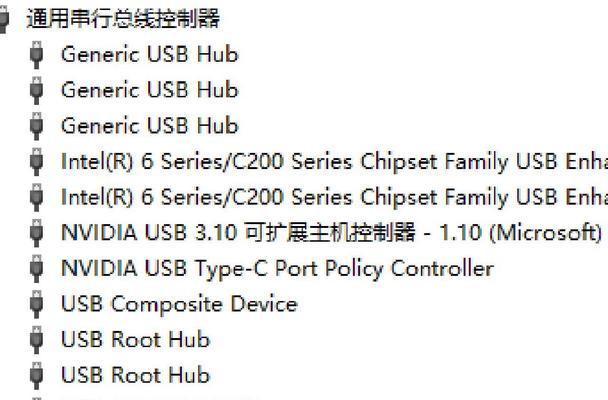
2.1更新USB驱动程序
驱动程序过时或损坏也可能导致无法识别U盘。请按照以下步骤更新驱动:
1.右键点击“此电脑”或“我的电脑”图标,选择“管理”。
2.在弹出的计算机管理窗口中,选择“设备管理器”。
3.在设备列表中找到“通用串行总线控制器”,然后逐个右键点击并选择“更新驱动程序”。
2.2确认USBRootHub设置
有时USBRootHub的设置可能阻止U盘连接,具体操作如下:
1.打开“设备管理器”,找到“通用串行总线控制器”下的“USBRootHub”。
2.右键点击“USBRootHub”,选择“属性”,切换到“电源管理”标签页。
3.取消勾选“允许计算机关闭此设备以节约电源”的选项,然后点击“确定”。

3.1检查磁盘管理器
如果U盘在“我的电脑”中未显示,可以通过磁盘管理器查看是否被识别:
1.在搜索栏输入“磁盘管理”,打开磁盘管理器。
2.查看下方是否出现未分配空间或有“未知设备”的磁盘。
3.如果出现,右键点击并尝试初始化或格式化U盘。
3.2操作系统的文件系统兼容性
不同版本的Windows系统可能对U盘的文件系统有不同的兼容性。FAT32适用于大多数设备,而NTFS格式的U盘可能在一些设备上遇到兼容性问题。如果需要,可以将U盘格式化为FAT32格式。

4.1BIOS中的USB设置
在某些情况下,BIOS设置可能禁用了USB端口。启动电脑时按特定按键进入BIOS设置(通常为F2、Delete或Esc),在USB相关设置中确保USB端口未被禁用。
4.2硬件故障排除
如果以上步骤都无法解决问题,可能是笔记本电脑的硬件出现问题。此时建议联系专业的电脑维修服务,进行硬件检测和维修。
5.1定期更新操作系统和驱动
定期对操作系统和驱动进行更新,保持系统和硬件的最佳兼容性。
5.2确保U盘正确拔插
在使用U盘时,应采用通知系统后安全移除硬件的方式拔出U盘,避免数据损坏和硬件损伤。
5.3使用质量良好的U盘
选择质量较好的U盘产品,可以有效降低因硬件质量问题导致的无法识别的情况。
Q1:笔记本电脑无法识别新买的U盘怎么办?
A1:首先检查U盘是否有物理损坏,再确认笔记本电脑的USB端口是否正常工作。接着尝试更新USB驱动程序,并检查BIOS设置是否禁用了USB端口。如果这些步骤都无法解决问题,建议联系U盘供应商或专业维修人员。
Q2:U盘在多台电脑上都无法识别怎么办?
A2:此类问题通常和U盘本身有关系,可以尝试在其他电脑上使用该U盘,查看是否能够被识别。如果都不行,可能是U盘损坏,需要更换新的存储设备。
Q3:U盘被电脑识别为未知设备,无法格式化或访问怎么办?
A3:如果U盘被系统识别但是无法使用,可以通过磁盘管理器尝试进行格式化或初始化。如果连磁盘管理器都识别不了,可能需要专业的数据恢复工具或联系专业维修服务。
笔记本电脑无法识别U盘的原因多样化,从简单的硬件连接问题到复杂的系统或硬件故障都有可能。通过上述的诊断和解决步骤,大多数问题都可得到妥善解决。在此过程中,保持冷静和耐心,按照正确的方法一一排查,往往能够找到问题的根源。如果问题依然无法解决,那么寻求专业人员的帮助也是一个明智的选择。记住,定期维护和正确的使用习惯,是预防此类问题发生的最佳方式。
版权声明:本文内容由互联网用户自发贡献,该文观点仅代表作者本人。本站仅提供信息存储空间服务,不拥有所有权,不承担相关法律责任。如发现本站有涉嫌抄袭侵权/违法违规的内容, 请发送邮件至 3561739510@qq.com 举报,一经查实,本站将立刻删除。